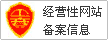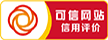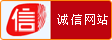窗帘制作教程

01.执行【Creat-Shape-Line】命令,将Initial Type和Drag Type都设置成Smooth。在TOP视图绘制两条曲线,第一条曲线比第二条曲线略紧密。
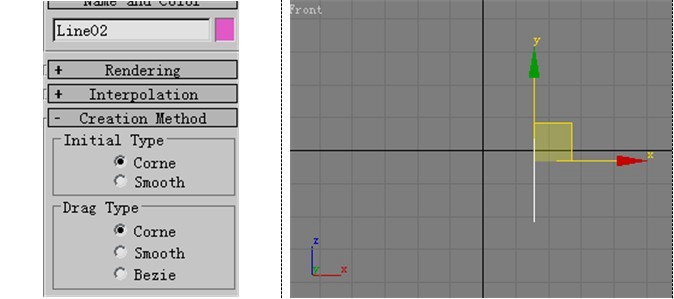
02.再次执行【Creat-Shape-Line】命令,将Initial Type和Drag Type都设置成Corner,在Front(前视图)绘制一条直线,作为放样路径。
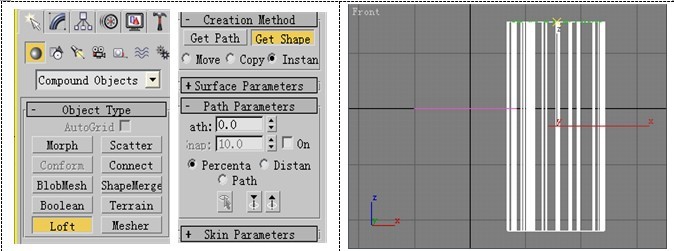
03.选取所画的直线,执行【Creat-Geometry-Loft】放样命令,选择Get Shape(选取形),将鼠标点选Top视图中的第一条曲线,取得如图所示图形。

04.将Path Parameters下的path值改成100,继续执行Get Shape命令,点选第二条曲线,底端的形被加载到窗帘上,形成渐变的褶皱效果。

|
05.如果渲染不能显示,对窗帘执行Nomal(反转法线)命令。 |
06.打开Loft命令下的Deformations选项,点取Scale命令。 |

07.在scale deformation面板中点![]() 图标,插入一个点,鼠标按右键,选择bezier-corner,修改线形如图所示。
图标,插入一个点,鼠标按右键,选择bezier-corner,修改线形如图所示。
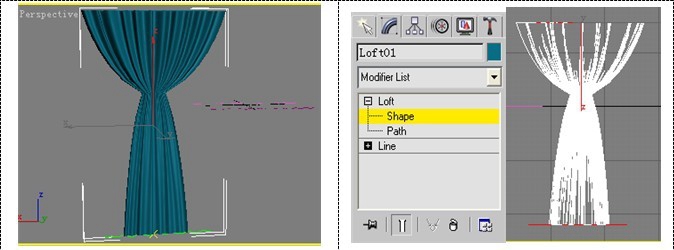
|
08.不断调整曲线,直到窗帘形态满意为止。 |
09.打开loft下shape选项,框选窗帘造型,两条曲线形被选择成红色。 |
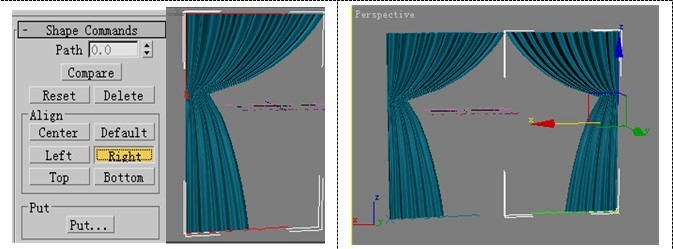
|
10.将对齐方式该成right(或left),形成如图所示造型。 |
11.将窗帘镜像一次,形成如图对称造型。 |
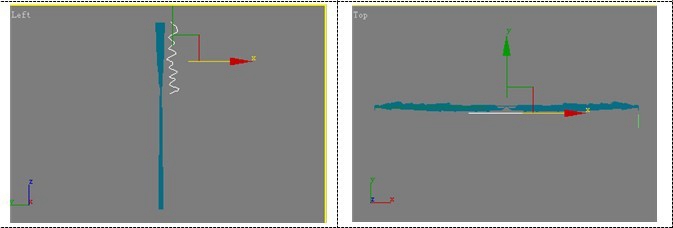
|
12.继续在left视图绘制一条曲线,长度约为窗帘高度的三分之一。 |
13.在Top(顶视图)绘制一条直线,长度约为窗帘水平长度的三分之一。 |
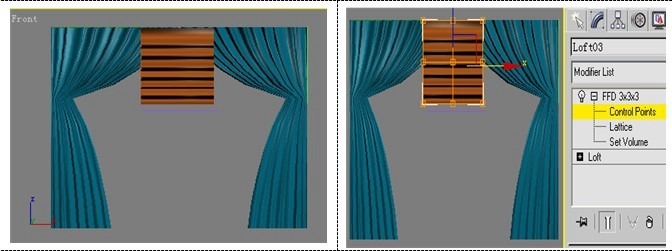
|
14.重复执行03所示放样命令,得到如图放样物体。 |
15.执行【Modify-FFD3×3×3】命令,选择次一级的control points选项。 |
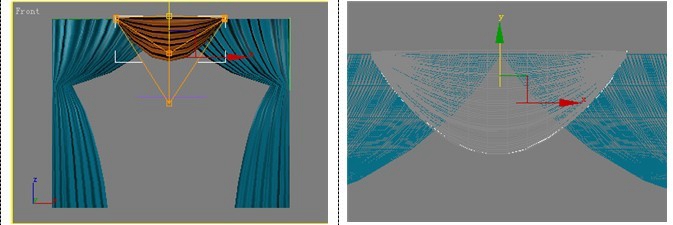
|
16.推动调节点,将两端收缩成一点,形成如图造型。 |
17.在front视图中,沿着刚才绘制的造型绘制一条曲线。 |

18.在左视图绘制一个球体,通过FFD-3×3×3命令将球体调节成水滴状。
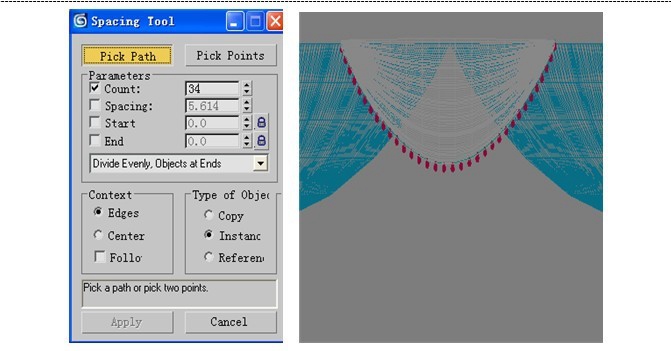
19.点击下拉菜单
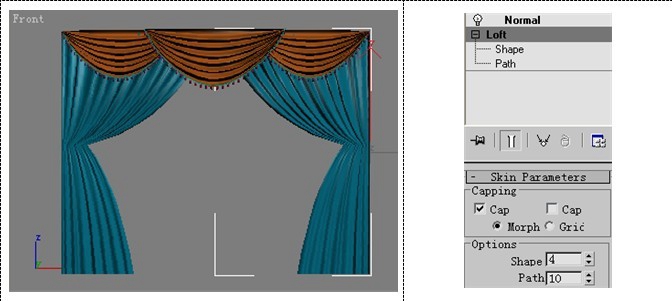
20.复制窗帘罩造型,通过比例调整大小,效果如图所示。
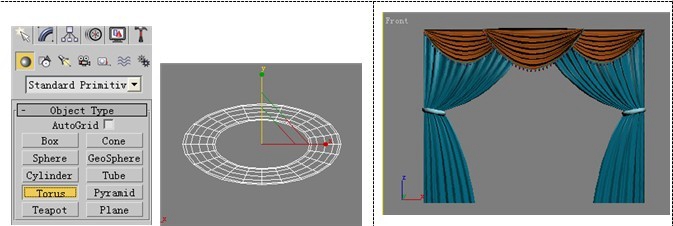
|
21.执行【Creat- Geometry -Torus】(圆环)命令,绘制圆环,通过比例缩放命令,将圆环调节成如图状态。 |
22.将圆环放到如图所示位置,通过镜像得到对称图形。 |
|
搜索关键词:窗帘制作教程 |
|